ヘッダーメニューの改行位置を変更する
ここでは、ヘッダーメニューが複数行で表示されるとき、区切りのよい位置で改行する方法について解説します。
メニュー項目数や文字数が多くなり、一行におさまらなくなった場合、実際のサイトでは自動改行されて複数行で表示されます。
■自動改行させた場合の表示例

設定すれば、任意の位置で改行できます。
■設定した場合の表示例

操作手順
作業前に、ブログの管理画面に「ログイン」しておきます。
1.「デザイン管理」−「レイアウト変更」をクリックします。

→「レイアウト変更」画面が表示されます。
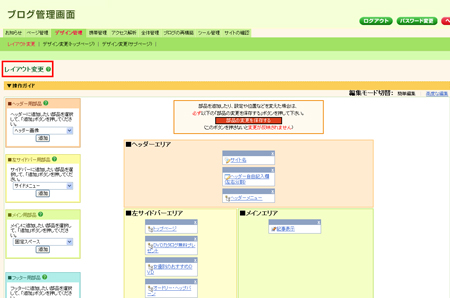
2.ヘッダーエリアを参照します。
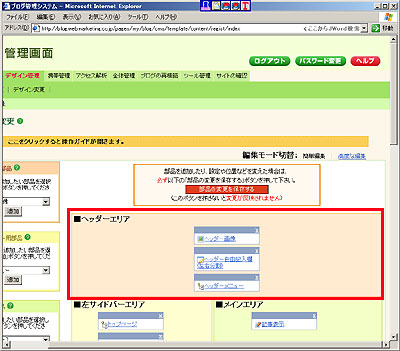
3.「ヘッダーメニュー」をクリックします。
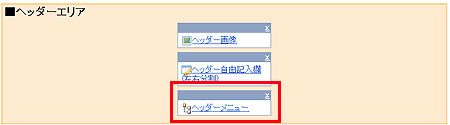
→設定画面が表示されます。
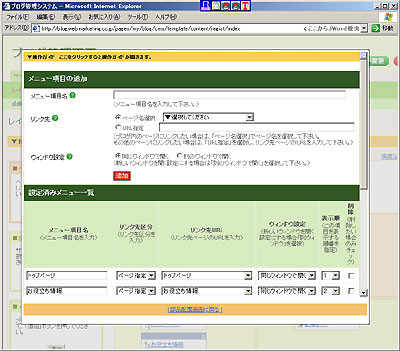
4.「設定済みメニュー一覧」を参照します。

5.行末にしたいメニュー項目名の後ろに、下記の記述を加えます。
|<br />
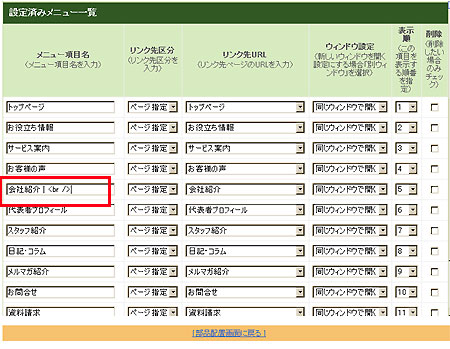
6.「設定」ボタンをクリックします。
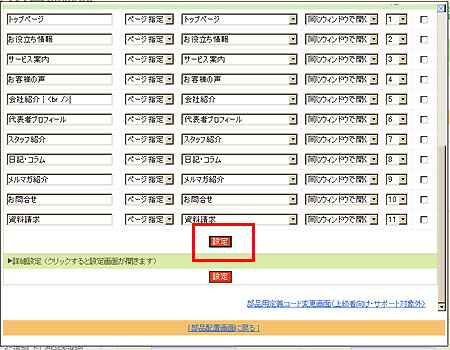
→「設定を完了しました」と表示されます。
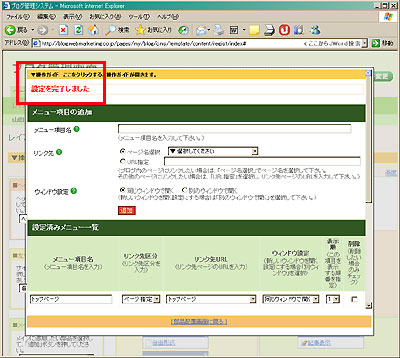
7.「部品配置画面に戻る」をクリックします。
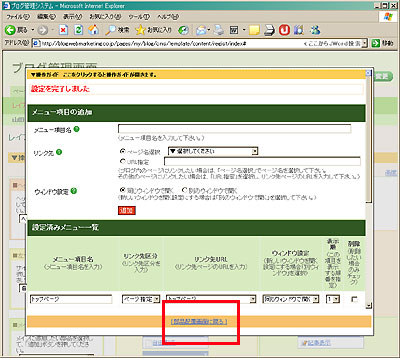
→設定画面が閉じます。
8.「部品の変更を保存する」ボタンをクリックします。
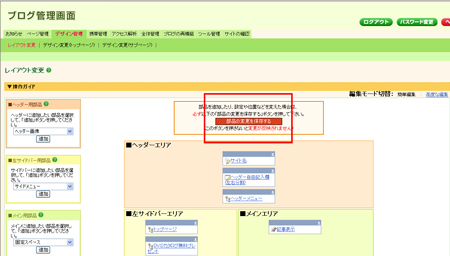
→「設定を変更しました」と表示されます。
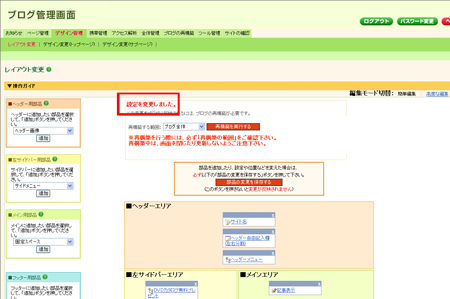
9.「再構築を実行する」ボタンをクリックします。
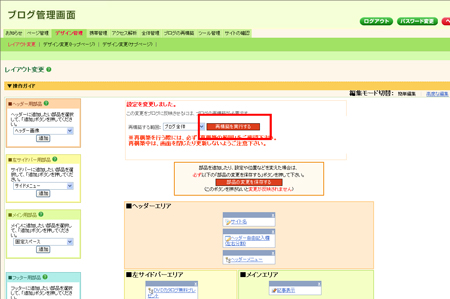
→「再構築が完了しました」と表示されます。
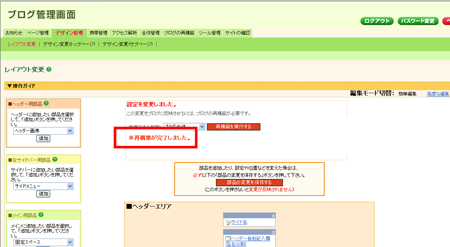
これで、メニューの改行位置の変更が完了しました。
